Utwórz pojedynczy pusty plik
Najłatwiejszym sposobem użycia polecenia touch jest utworzenie w terminalu pojedynczego pustego pliku. Wpisz następujące polecenie w terminalu, aby szybko utworzyć pusty plik:
$ dotknij 'nazwa pliku'Przykład
$ dotknij Nowy plikW poniższym przykładzie utworzymy pusty plik przez terminal o nazwie 'Newfile.' Polecenie touch nie wyświetla monitu o utworzeniu nowego pliku. Tak więc, aby zweryfikować tworzenie nowego pliku, wyświetl listę plików za pomocą polecenia „ls”.

Utwórz wiele plików
Poniższa składnia służy do tworzenia wielu plików za pomocą polecenia touch:
$ dotknij nazwa_pliku1 nazwa_pliku2 nazwa_pliku3… .Przykład
Za pomocą polecenia touch utworzymy trzy pliki o trzech różnych nazwach w poniższym przykładzie:
$ dotknij nowyplik1 nowyplik2 nowyplik3Po wykonaniu powyższego polecenia uruchom polecenie „ls”, aby sprawdzić, czy są obecne nowo utworzone pliki.

Unikaj tworzenia pliku
Korzystając z polecenia dotykowego, możesz również uniknąć tworzenia nowego pliku. Aby zapobiec tworzeniu pliku, użyj polecenia touch z opcją „-c”, a polecenie touch nie utworzy nowego pliku, jeśli plik jeszcze nie istnieje. Oto składnia poniżej:
$ touch -c nazwa plikuPrzykład
W tym przykładzie zmusimy system do unikania tworzenia nowego pliku za pomocą polecenia touch w następujący sposób:
$ touch -c plik testowyKorzystając z polecenia „ls”, wymień ten plik, a następnie w moim systemie wyświetlane są następujące dane wyjściowe, które pokazują, że plik nie istnieje.

Zmień czas dostępu do pliku i czas modyfikacji
Za pomocą polecenia dotykowego możesz zmienić czas dostępu i modyfikacji pliku. Zrobimy to w poniższym przykładzie.
Przykład
W tym przykładzie utworzymy plik o nazwie „testfile” za pomocą polecenia dotykowego. Następnie wyświetlimy statystyki pliku za pomocą polecenia „stat”.
$ dotknij plik testowy$ stat plik testowy
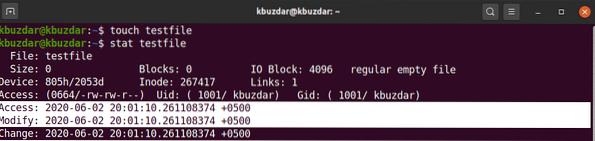
Aby zmienić czas dostępu i czas modyfikacji pliku „testfile”, wykonaj następujące polecenie:
$ dotknij plik testowyW poniższych danych wyjściowych widać, że czas dostępu i modyfikacji pliku został zmieniony.
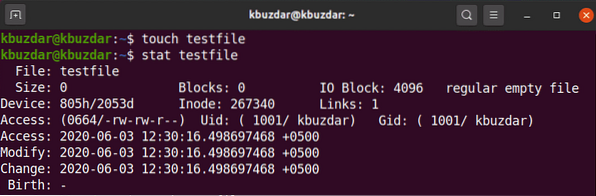
Zmień czas dostępu lub czas modyfikacji
Możesz zmienić tylko czas dostępu lub czas modyfikacji tylko za pomocą polecenia dotykowego. Aby zmienić tylko czas dostępu, użyj następującej składni:
$ touch -nazwa plikuPrzykład
W tym przykładzie utworzymy plik o nazwie „testfile” za pomocą polecenia touch z opcją „-a”, a następnie wydrukujemy statystyki pliku za pomocą polecenia stat w następujący sposób:
$ touch -plik testowy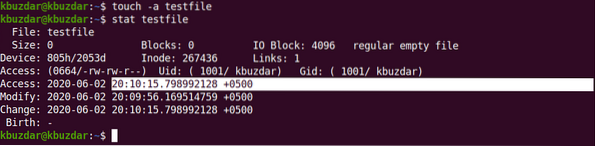
Użyj następującego polecenia na swoim terminalu, aby wyświetlić statystyki plików:
$ dotknij plik testowy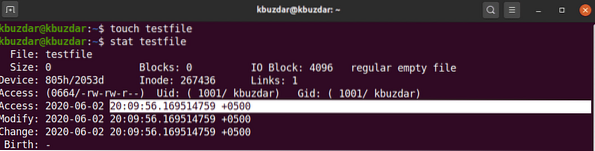
Na poniższym wyjściu zobaczysz, że czas dostępu został zmieniony w odniesieniu do powyższego wyjścia.
Podobnie możesz użyć polecenia touch, aby zmienić czas modyfikacji istniejącego pliku za pomocą opcji '-m' w następujący sposób:
$ touch -m plik testowyW poniższych danych wyjściowych zmieniliśmy czas modyfikacji pliku 'testfile.'
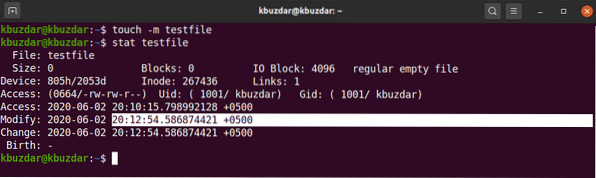
Skopiuj czas dostępu i modyfikacji jednego pliku do drugiego
Za pomocą polecenia touch możesz skopiować czasy dostępu i modyfikacji jednego pliku do innego pliku.
Przykład
W tym przykładzie utworzymy plik o nazwie „testfileA” i inny plik o nazwie „testfileB” w następujący sposób:
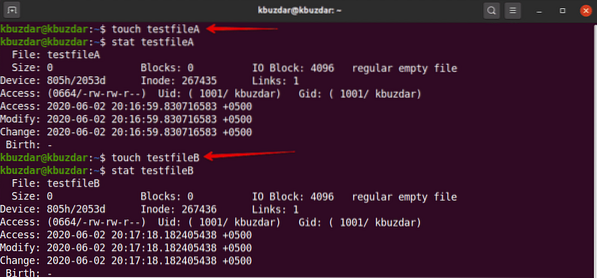
Tutaj chcemy skopiować czasy dostępu i modyfikacji testfileA do testfileB. Aby to zrobić, wykonaj następujące polecenie dotykowe:
$ touch plik testowyA -r plik testowyB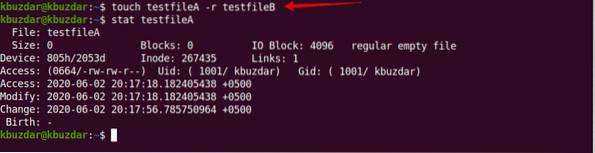
Używając komendy stat możesz zobaczyć, że czasy dostępu i modyfikacji pliku testfileA zostały skopiowane do pliku testfileB.
Tworzenie pliku z określonym znacznikiem czasu
Za pomocą polecenia touch możesz również utworzyć plik z określonym znacznikiem czasu, który będzie miał następującą podstawową składnię:
$ touch -t RRMMDDGGMM.Nazwa pliku SSPrzykład
W tym przykładzie utworzymy nowy plik z określonym znacznikiem czasu w następujący sposób:
$ dotknij -t 1907200830.30 plików testowych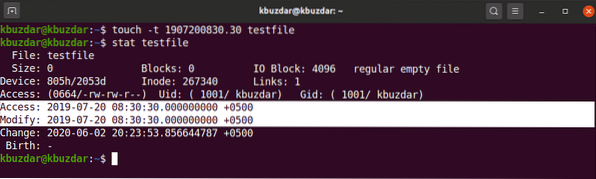
Zmiana znacznika czasu pliku
Za pomocą polecenia touch możesz również zmienić znacznik czasu istniejącego pliku w następujący sposób:
$ touch -c -t RRMMDDGGMM.Nazwa pliku SSPrzykład
W poniższym przykładzie zmienimy znacznik czasu 'testfile' na nowy znacznik czasu.
$ dotknij -c -t 2002180715.15 plik testowy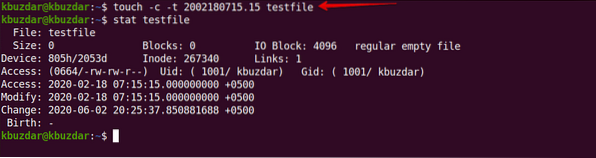
W tym artykule omówiono podstawowe zastosowania polecenia dotykowego w systemie Linux. Jeśli chcesz, możesz zapoznać się z bardziej złożonymi zastosowaniami polecenia dotykowego na swoim Ubuntu 20.04 system. Mam nadzieję, że podobał Ci się ten artykuł.
 Phenquestions
Phenquestions

